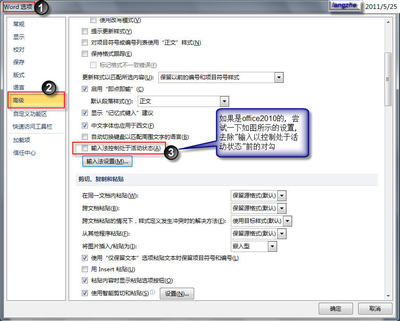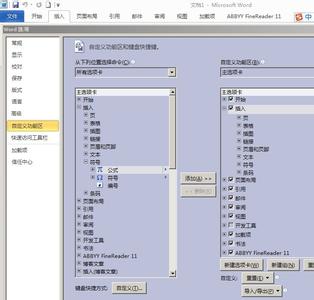WPS作为一种常用的文件编辑器,使用非常方便。我们时常用Word来书写论文,其间就难免要插入数学公式,但是在插入公式时,很多朋友知道怎么输入下标,却不知道怎么输入上标,那么小编就教大家wps公式编辑器上下标设置方法。
wps公式编辑器上下标设置方法
首先新建Word文档,如果已经安装了WPS,在文件夹或桌面右键--新建--选择Word文档即可
打开文档,在文档左上方有个“插入”,请点击插入。
此时上侧栏的最右边会出现“公式”。点击公式即可插入数学公式啦。
点击之后,弹出公式输入框。要设置为上标,很多人会首先选择“样式”,然而另大家失望的是,这里只有“下标”。
其实,更快捷的设置上标、下标是下面的一个框啦,如图所示。第一个就是上标。
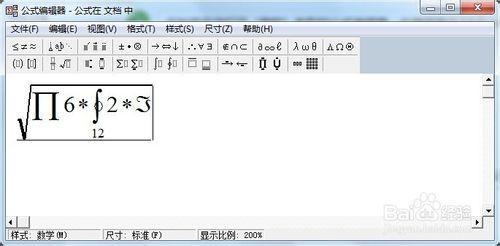
6选中要设置为上标的字符,然后点击红框内符号,字符就成为上标了啦。
 爱华网
爱华网